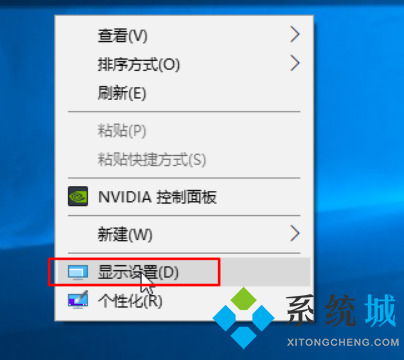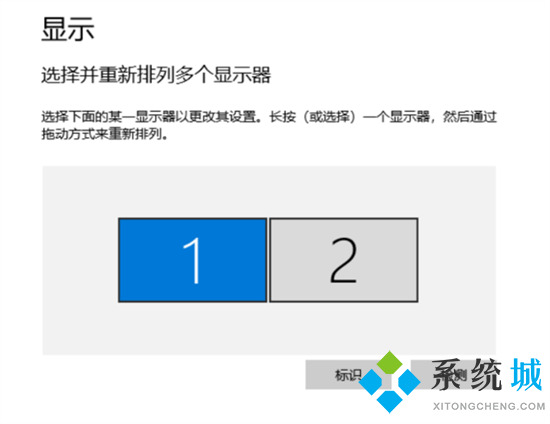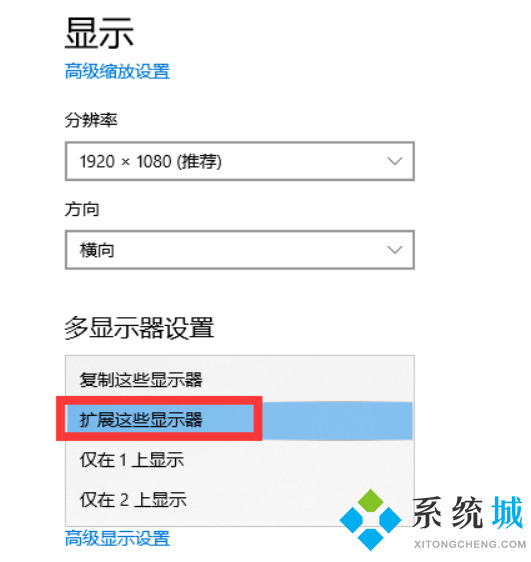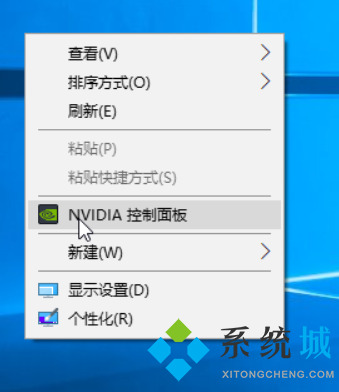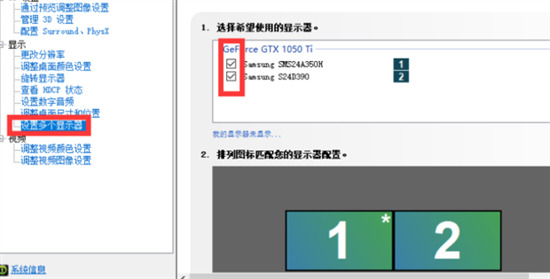电脑多屏显示设置方法(电脑双显示屏怎么设置)
时间:2023-03-16 00:27 来源:未知 作者:小泮 点击:载入中...次
最近有很多小伙伴私信在下,说自己有两个显示屏,想要进行多屏显示,不过从来没有操作过,不知道怎么使用,想让在下教教大家双显示屏如何设置,于是在下搜集了多方资料,现在就为大家带来电脑多屏显示设置方法,大家赶紧来酷987学习一下吧。
电脑多屏显示设置方法具体步骤如下: 1.把外接显示器与电脑显卡接口通过VGA/DVI/HDMI任意两种线相连接;
2.连接成功后,进入电脑系统桌面,鼠标右击桌面空白处选择【显示设置】;
3.连接成功就可以看到显示器有2个;
4.显示界面找到【多显示器设置】下方选择【扩展这些显示器】,然后两个显示器就可以正常显示了;
5.如果线路检测没问题仍然显示不出来,那么鼠标 右击桌面选择【NVIDIA 控制面板】;
6.找到【设置多个显示器】,然后勾选希望使用的显示器,这样就可以了。
(责任编辑:ku987小孩) |